win10系統配置java環境及遇到問題的一些處理方法
O1 java安裝:
從java官網下載:https://www.java.com/zh_CN/
安裝教程:http://jingyan.baidu.com/article/03b2f78c137ec85ea237aec7.html
1、 2、 3、
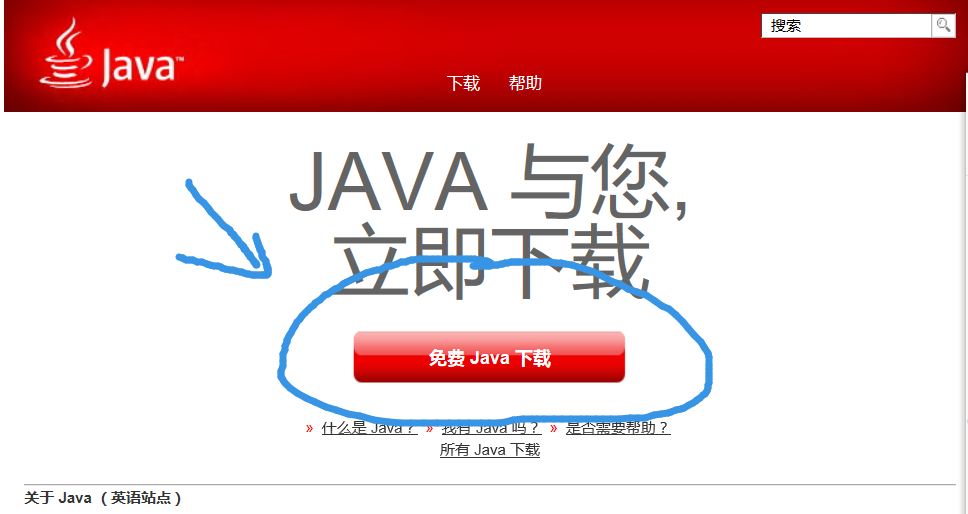
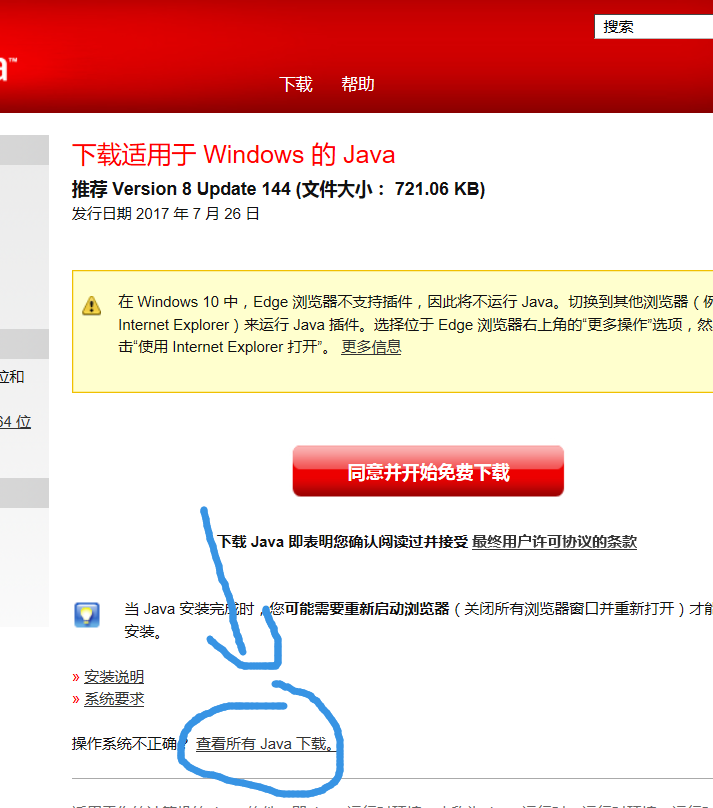
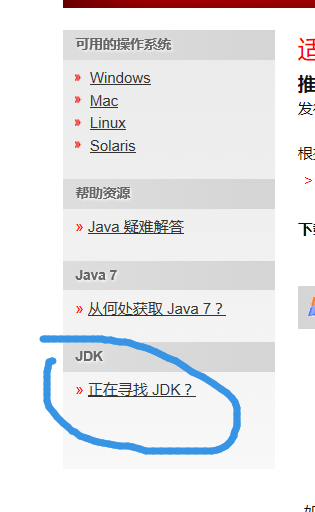
4、 5、 6、
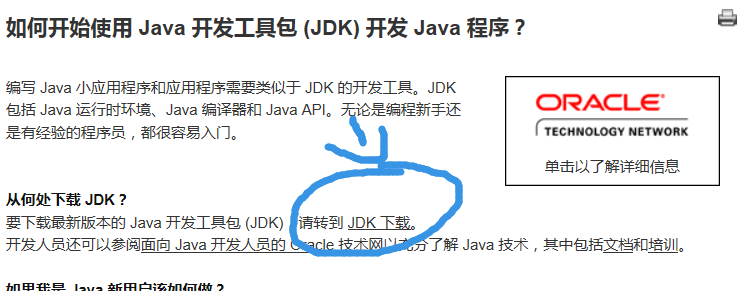
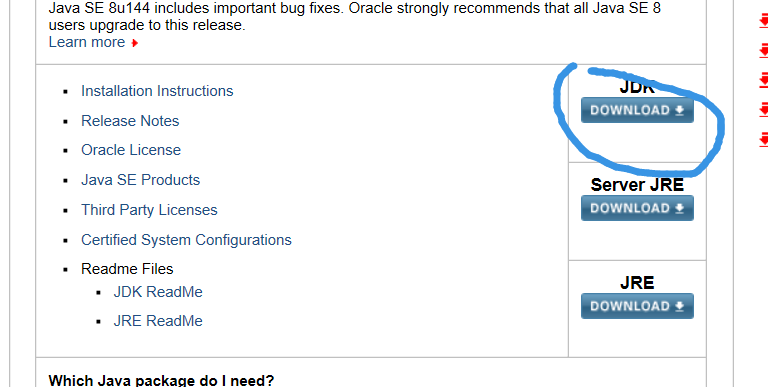
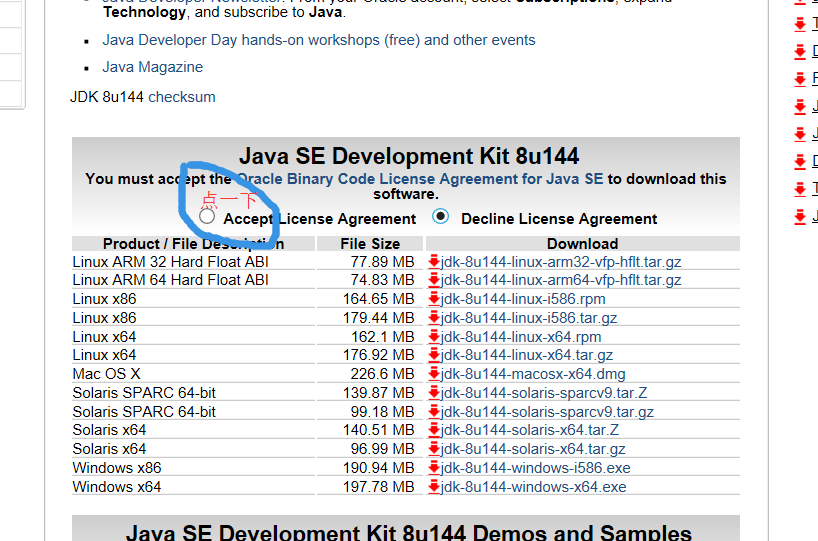
7、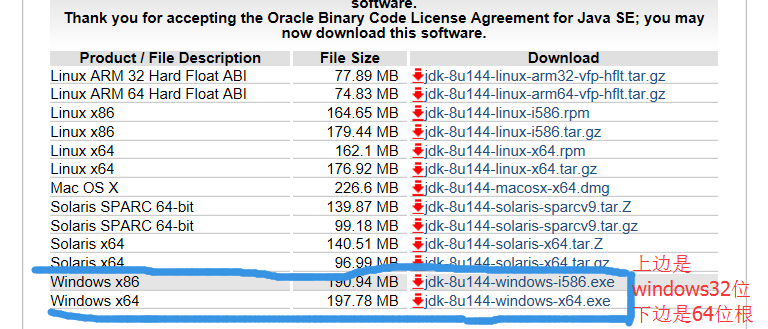
可以根據上面教程安裝
下載安裝成功後會有這兩個文件夾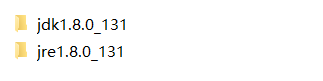
O2 環境配置:
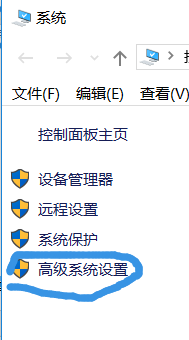
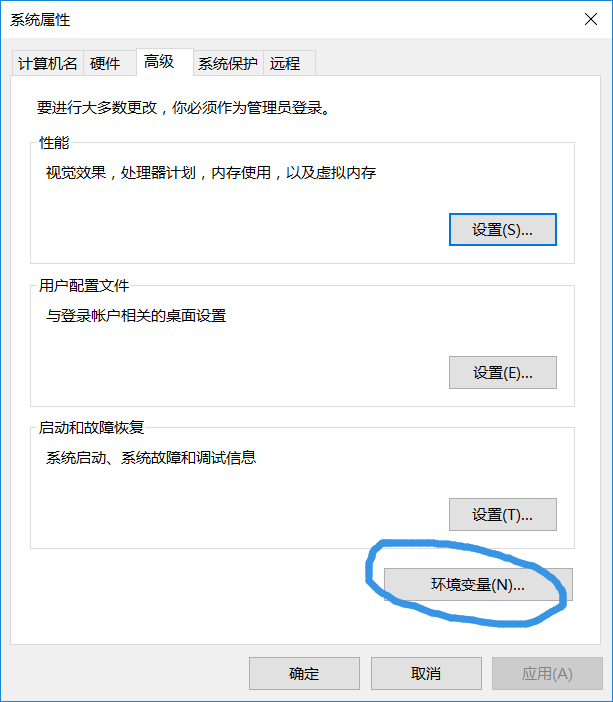
右擊此電腦----》屬性----》點擊高級系統設置------》環境變量---》在系統變量中:
1)在系統變量裏新建JAVA_HOME變量,變量值為:C:\Program Files\Java\jdk1.6.0_14(根據自己的安裝路徑填寫)(註意:前後均無符號) 就是圖中圈 的路徑 復制粘貼即可
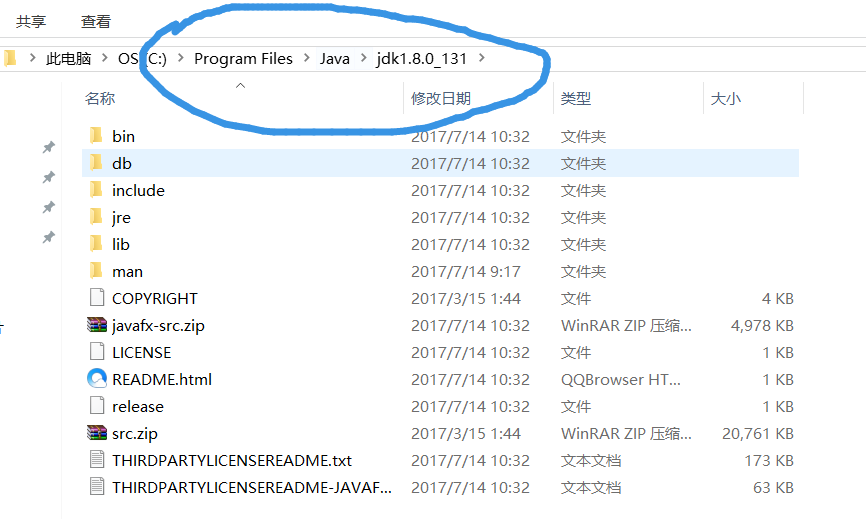
2)新建classpath變量,變量值為:.;%JAVA_HOME%\lib;%JAVA_HOME%\lib\tools.jar(註意:前面點號,分號,後面分號)
3)在path變量(已存在不用新建)添加變量值:%JAVA_HOME%\bin;%JAVA_HOME%\jre\bin(註意變量值之間用“;”隔開) (註意:寫在原來變量值的最前面 前無符號,後為分號)
到這一步安裝和配置就已經完成。
O3 檢驗配置是否成功:
運行--》輸入cmd
顯示此圖
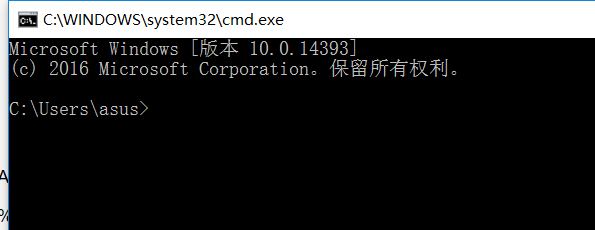
之後輸入java 顯示此圖
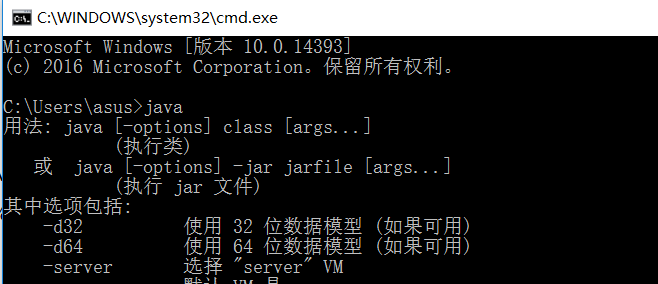
輸入java -version 顯示:

輸入javac 顯示
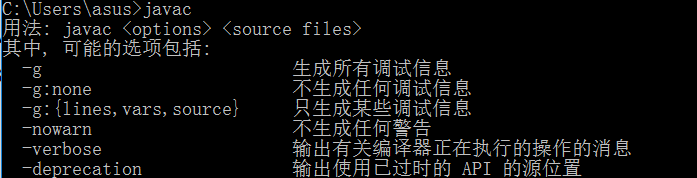
說明配置成功。
O4 我個人遇到的問題 與解決方式
問題:在配置環境過程中 javac 一直顯示 不是內部命令或外部命令
解決方法
我個人將系統變量中的path :%JAVA_HOME%改為全路徑C:\Program Files\Java\jdk1.6.0_14(根據自己的安裝路徑填寫)
也就是java-home中的路徑。
classpeth中的改為 .;C:\Program Files\Java\jdk1.8.0_131\lib\dt.jar;C:\Program Files\Java\jdk1.8.0_131\lib\tools.jar(根據自己的安裝路徑填寫 %java-home%和上面path中的一樣 註意開頭的點不能丟)
具體原因我也不了解。
win10系統配置java環境及遇到問題的一些處理方法
